Cómo verificar si su iPhone está desbloqueado para cualquier operador
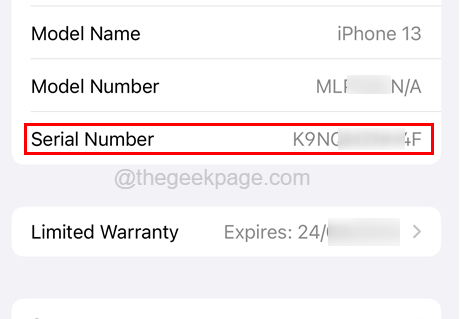
- 672
- 101
- Sra. María Teresa Rentería
Hemos estado recibiendo informes de muchos usuarios de iPhone de que sus iPhones están bloqueados y no lo verificaron mientras compraban y no pueden usarlo para llamar ni nada. Por lo general, cuando cualquier persona compra un iPhone en la tienda autorizada de Apple, hay una garantía de que el iPhone se desbloqueará.
Sin embargo, si compra uno usado sin verificar si está desbloqueado o no, puede estar en problemas como se mencionó anteriormente. Entonces, saber de antemano es realmente importante y si te estás preguntando cómo verificarlo, no te preocupes.
Aquí en esta publicación, le explicamos cómo verificar si su iPhone está desbloqueado de 3 maneras diferentes.
Tabla de contenido
- Método 1 - a través de la aplicación Configuración
- Método 2 - a través de la tarjeta SIM
- Método 3 - Uso de una herramienta en línea
Método 1 - a través de la aplicación Configuración
Paso 1: Para empezar, tienes que abrir el Ajustes aplicación en tu iPhone.
Paso 2: desplácese hacia abajo en el menú Configuración y elija el General opción haciendo clic en él.
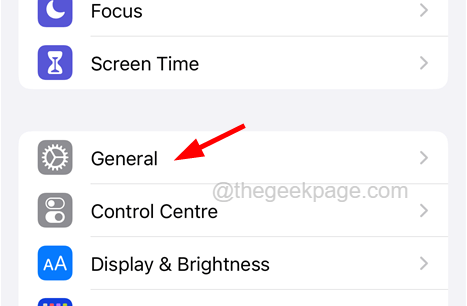
Paso 3: ahora haga clic en el Acerca de opción en la parte superior de la página general como se muestra a continuación.
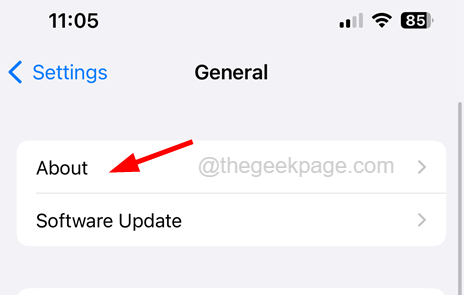
Paso 4: Desplácese hacia abajo y busque el Bloqueo del proveedor de red opción.
Paso 5: Esta opción le brinda información sobre si su iPhone está bloqueado o no.
Paso 6: si se muestra No hay restricciones SIM, Significa que tu iPhone está desbloqueado.
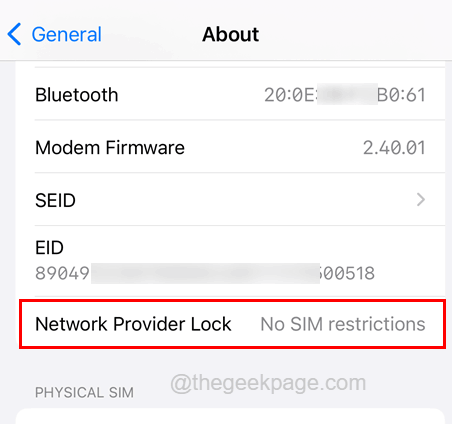
Paso 7: de lo contrario, significa que no puede usar ningún SIM para usar ya que el iPhone está bloqueado.
Método 2 - a través de la tarjeta SIM
Nota: para probar este método, es posible que deba tener la tarjeta SIM de otra red móvil del micro tamaño.
Paso 1: En primer lugar, debe apagar su iPhone (presionando y manteniendo presionado el fuerza botón y sube el volumen botón) y luego tener que expulsar el soporte de la tarjeta SIM del iPhone.
Paso 2: Para hacerlo, debe insertar un pasador puntiagudo dentro del orificio del soporte de la tarjeta SIM que está en el lado del iPhone, y empujarlo un poco.
Paso 3: Esto expulsa el soporte de la tarjeta SIM de su iPhone.

Paso 4: ahora retire el soporte de la tarjeta SIM y saque la tarjeta SIM.
Paso 5: Después de sacar la tarjeta SIM, coloque la tarjeta SIM de trabajo que es de una red móvil diferente.
Paso 6: Una vez hecho esto, inserte el soporte de la tarjeta SIM en su iPhone.
Paso 7: Después de haber insertado el soporte de la tarjeta SIM correctamente, inicie su iPhone presionando y manteniendo presionado el botón de encendido y los botones de volumen hacia arriba hasta que vea el logotipo de Apple en la pantalla.
Paso 8: Esto inicia su iPhone y luego debe esperar un tiempo.
Paso 9: Ahora intente llamar a cualquier número que esté funcionando y vea si puede llamar.
Paso 10: En caso afirmativo, eso significa que el iPhone está desbloqueado.
Método 3 - Uso de una herramienta en línea
Paso 1: Inicie el Ajustes aplicación en tu iPhone en primer lugar.
Paso 2: luego haga clic en el General Opción de la lista del menú Configuración como se muestra a continuación.
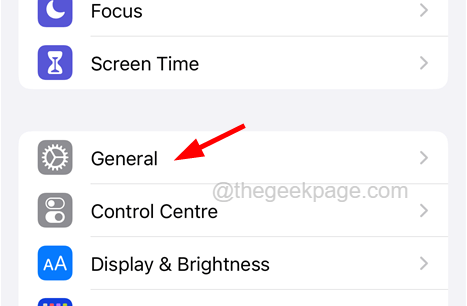
Paso 3: ahora seleccione el Acerca de opción en la parte superior de la página general haciendo clic en ella.
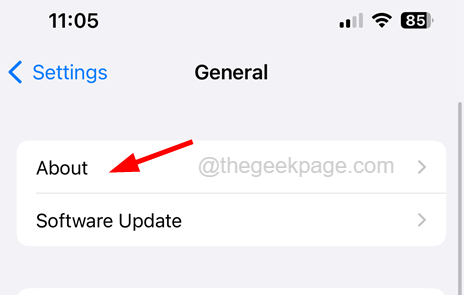
Paso 4: Después de eso, desplácese hacia abajo en la página y anote el Imei, imei 2, y también el Número de servicio de su iPhone en la parte superior de la página.
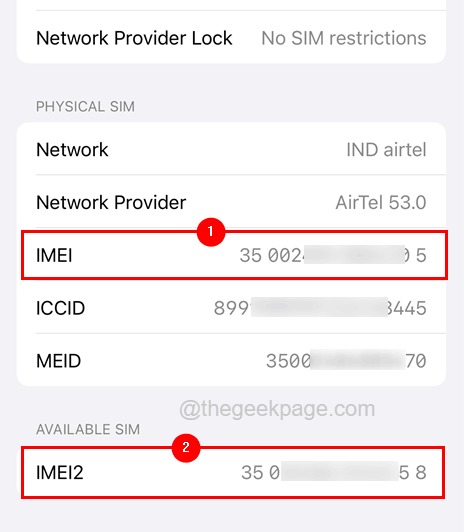
NOTA - IMEI 2 solo aparece para iPhone XR / XS / 11/11/13/14 - Modelos Pro / Max. Descansar todo el mundo necesita solo un número imei.
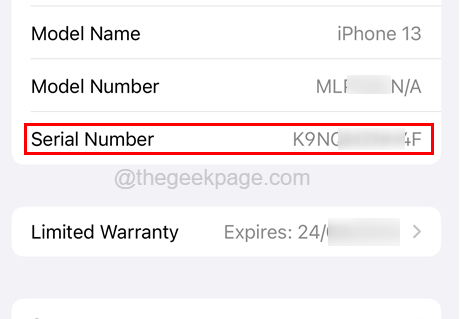
Paso 5: Una vez que haya terminado de hacer estos números, abra un navegador web como Chrome, etc. en una PC para una mejor comodidad.
Paso 6: ahora abra una nueva pestaña y escriba el siguiente enlace en la barra de direcciones y presione Ingresar.
https: // imeicheck.com/simlock-iphone
Paso 7: ahora desplácese hacia abajo un poco e ingrese el Imei, imei 2, y Número de serie en los cuadros de texto respectivamente.
Paso 8: Finalmente, haga clic Controlar.
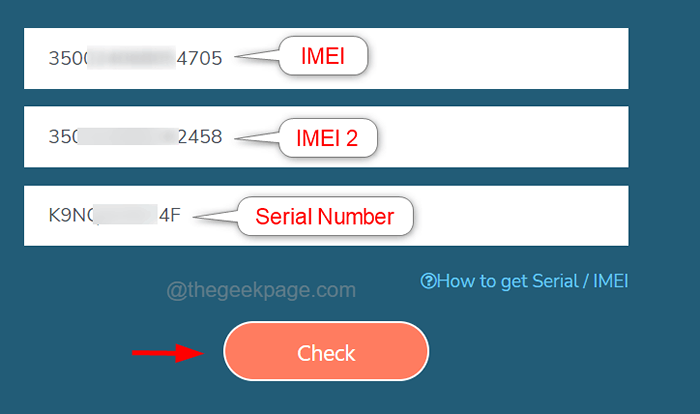
Paso 9: mostrará el resultado en la página siguiente como se muestra a continuación.
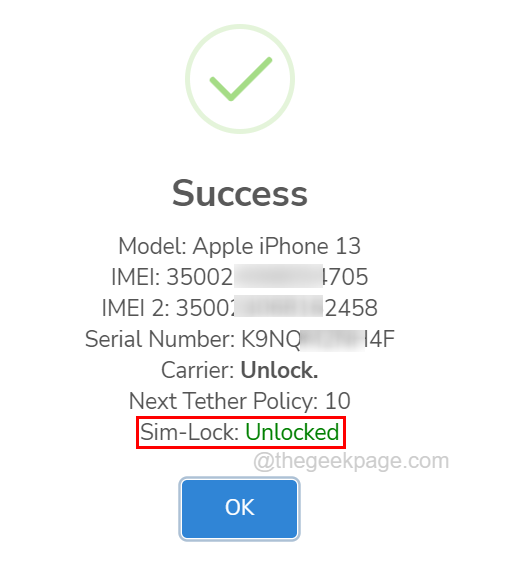
- « Cómo exportar contactos de iPhone a Gmail
- Cómo cambiar el nombre de usuario de su cuenta de Gmail en iPhone »

